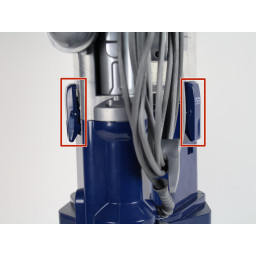Ваша заявка или вопрос будут отправлены 10-ти наиболее подходящим по сферам деятельности сервисным центрам Москвы. Всего в Москве - 5 191 сервисный центр, которые ремонтируют 374 вида техники.
Замена материнской платы Asus Transformer T100

- ВКонтакте
- РћРТвЂВВВВВВВВнокласснРСвЂВВВВВВВВРєРСвЂВВВВВВВВ
- Viber
- Skype
- Telegram
Шаг 1
Шаг 2
Шаг 3
Шаг 4
С небольшой силой вы почувствуете освобождение клипов.
Шаг 5
Шаг 6
Шаг 7
Используйте пинцет, чтобы аккуратно вытащить черный и красный провод из порта подключения на материнской плате.
Шаг 8
Не ломайте эти клипы; в противном случае экран станет менее безопасным.
Шаг 9
Шаг 10
Жгут проводов аккумулятора выдвигается при подзарядке аккумулятора.
Шаг 11
Используйте пинцет, чтобы отключить этот провод от материнской платы
Этот провод отсоединяется в восходящем движении, а не в скользящем движении, как другие соединительные порты.
Шаг 12
Шаг 13
Снимите серебряную ленту с планшета с обеих сторон соединительного устройства.
Если этот шаг был выполнен правильно, плата камеры должна быть ослаблена, а лента все еще прикреплена к соединительному устройству.
Шаг 14
Клей на задней части оторвется от батареи.
Шаг 15
Шаг 16
Этот порт не имеет клипа. Оранжевый аппарат должен выдвинуться с небольшим рывком.
Шаг 17
Используйте пинцет, чтобы очистить защитный слой от порта подключения.
Будьте осторожны, где расположены пинцет. Убедитесь, что захватывается и снимается только мягкий защитный слой.
После удаления ленты порт подключения ЖК-дисплея должен выглядеть следующим образом.
Шаг 18
Это может быть сложно, потому что устройство подключения LCD имеет две секции. Рекомендуется осторожно покачивать одной стороной наружу, а затем выдвигать вторую сторону.
Шаг 19
На задней стороне материнской платы имеется небольшое количество клея, что обеспечивает небольшое сопротивление складыванию.
Если все сделано правильно, материнская плата должна выглядеть на картинке выше.
Комментарии
Пока еще нет ниодного комментария, оставьте комментарий первым!
Также вас могут заинтересовать
Вам могут помочь


Лаборатория ремонта